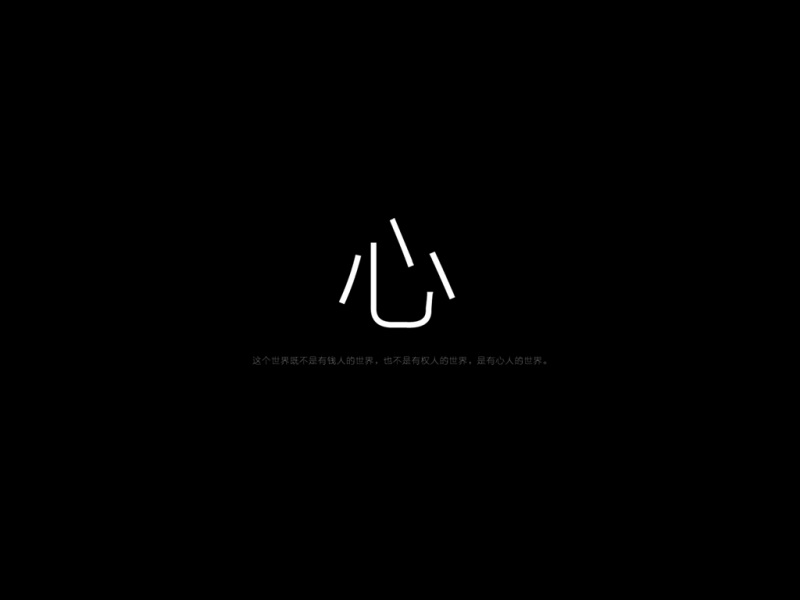在今天,越来越多的人利用电脑来办公。甚至有一些工作,已经与电脑密切相关了。电脑以其强大的功能辅助人们工作,但有时在操作过程中会碰到这样或那样的问题。这个时候人们就会叹其操作的复杂性。就好比如有时你隐藏了一个文件,可是一转眼,这个文件不见了,那么这是应该怎么办了?以下小编整理的相关内容告诉你如何找出隐藏文件夹哦!
方法一:组策略
点击“开始→运行”,在运行对话框中输入“gpedit.msc”命令,点击“确定”按钮后,弹出“组策略”编辑对话框,依次展开“本地计算机策略→用户配置→管理模板→Windows组件→Windows资源管理器”,然后在右侧窗口中找到“从‘工具’菜单删除‘文件夹选项’菜单”选项,鼠标双击打开该选项,在属性对话框中切换到“设置”标签页,你会发现该属性选项已选中了“已启用”单选项,所以屏蔽了“文件夹选项”。这时你只要把该选项设置为“未配置”或“已禁用”即可,最后点击“确定”按钮,就能找回“文件夹选项”了。
点击“开始→运行”,输入regedit,进入 注册表 编辑器。 依次展开“HKEY_CURRENT_USERSoftwareMicrosoftWindowsCurrentVersionPoliciesExplorer”分支,在右侧窗口中找到“NoFileMenu”键,将键值修改为“0”,或者删除该键。最后重新启动Windows XP即可。
方法二:改变键值
运行regedit,进入注册表,找到下面的地方 HKEY_LOCAL_MACHINESOFTWAREMicrosoftWindowsCurrentVersionexploreAdvancedFolderHiddenSHOWALL 先删除CheckedValue键值, 再新建CheckedValue键值,类型一定要选 DWORD,值为1 ,就可以了。
方法三:修改Type
有时你会发现“文件夹选项”→“查看”选项卡中没有了“隐藏文件和文件夹”选项,这时可打开“注册表编辑器”,找到[HKEY_LOCAL_MACHINESOFTWAREMicrosoftWindowsCurrentVersionExplorerAdvanced FolderHidden]修改右侧窗格Type字符串值,将其值改为group,然后关闭“注册表编辑器”,按F5键刷新即可。接着,你会发现无法显示文件可以显示了。
最简单的方法:
第一步:点击“我的电脑”进入如下图界面。之后选择“组织”下拉条中的“文件夹选项”。
第二步:点击“查看”,之后找到“隐藏文件和文件夹”,勾选上“显示隐藏的文件、文件夹和驱动程序”去掉。之后点击“确定”即可完成设置。
第三步:在右上角的搜索中输入搜索内容(以“360”为例),系统会自动进行全局搜索,根据搜索结果,即可找到对应的“360文件夹”。
看完以上的内容后,你是否对这些操作方法有了一定的了解呢?相信对于那些频繁操作电脑的人来说,电脑出现的这样或那样的问题真的不是少见的事儿了。而类似的解决问题的技巧某种程度上有着关联性,因此,平时多多掌握这样的操作方法对自己也是有益处的。当然,从一开杜绝问题产生的最有效的办法就是规范操作,避免问题再次出现。